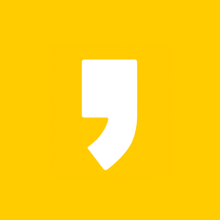반응형

안녕하세요,
엑셀을 파헤쳐 보자!
윤하공듀 입니다.
오늘은 엑셀에서
자동으로 소수점 표시하는 방법에
대해 소개 해 드리도록 하겠습니다.
※ EXCEL 2019 버전 기준입니다.
1. 파일 클릭

2. 옵션 클릭

3. 고급 탭 클릭 후
소수점 자동 삽입 체크박스 선택


4. 자기가 원하는 소수점 위치를
숫자로 표시
예를 들어 소수점 아래 둘째 자리부터
숫자를 표기하고 싶다면 2를 입력하고
소수점 셋째 자리부터
숫자를 표기하고 싶다면
3을 입력하면 됩니다.
아래 이미지는 소수점 둘째자리로
설정을 했을때의 입력값과 실제 출력값입니다.
숫자 1을 입력하면 0.01로 자동으로 입력이 됩니다.

이렇게 엑셀 자동 소수점 표기
설정하는 방법에 대해 알아봤습니다.
혹시 보시다가 어려운 부분 있으시면 댓글로 남겨주시면
빠른 시일 내로 답변 드리도록 하겠습니다.
찾아주셔서 감사합니다.
좋은 하루 되세요!
엑셀 기초 홈메뉴 총정리 포스팅 링크 ▼
엑셀 기초 홈 메뉴 총정리 -1 [설명 영상, 예제 포함]
엑셀 기초 홈 메뉴 총정리 -2 [설명 영상, 예제 포함]
반응형
'엑셀 > 엑셀기초' 카테고리의 다른 글
| 엑셀 텍스트 나누기, 텍스트 분리하기 (20) | 2021.03.29 |
|---|---|
| 엑셀 중복된 항목 제거, 중복된 값 제거 (29) | 2021.03.29 |
| 엑셀 기본 저장위치 설정 변경 방법 (6) | 2021.03.28 |
| 엑셀 기초 홈 메뉴 총정리 -4 [설명 영상, 예제 포함] (0) | 2021.03.25 |
| 엑셀 기초 홈 메뉴 총정리 -3 [설명 영상, 예제 포함] (0) | 2020.12.16 |